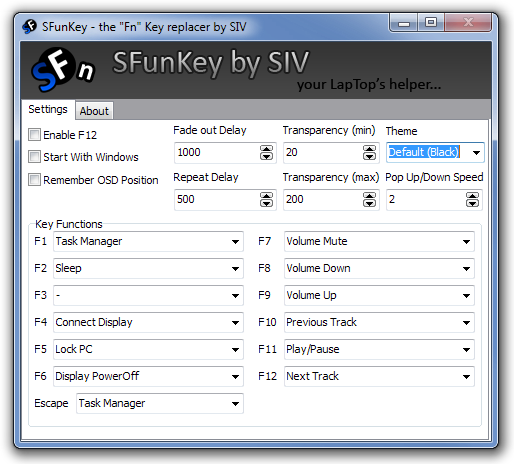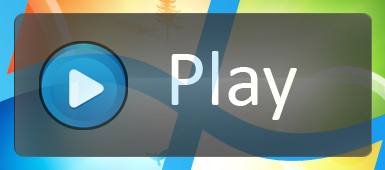Les touches de fonction en haut du clavier sont configurées par défaut pour exécuter des fonctions générales, comme F1 pour l'aide, F3 pour la recherche et F5 pour l'actualisation, ainsi que des fonctions spécifiques aux applications, comme F11 pour passer les navigateurs en mode plein écran. Sur les ordinateurs portables et certains claviers de bureau modernes, des commandes multimédia étendues sont également disponibles. On y accède en combinant la touche de contrôle multimédia avec une touche supplémentaire, comme les touches Ctrl, Alt ou Windows (Alt+F4 pour fermer les applications, par exemple). Cependant, il n'existe pas d'option par défaut permettant de reconfigurer les touches pour exécuter les fonctions de votre choix. Nous vous proposons aujourd'hui une application qui vous permet de reconfigurer toutes les touches de fonction disponibles sur votre clavier et d'en optimiser l'utilisation. SFunKey est un outil léger pour Windows qui permet aux utilisateurs d'effectuer des opérations supplémentaires sur les touches de fonction sans modifier le mappage par défaut. Plus d'informations sur SFunKey après la pause.
Beaucoup de gens n'utilisent même pas les touches de fonction, soit parce qu'ils ne savent pas comment s'y prendre, soit parce que les fonctions qu'elles offrent ne leur sont pas utiles. Avec SFunKey, vous pouvez personnaliser l'utilité des touches. L'application vous permet de remapper les touches de fonction et de définir le délai de disparition, la transparence minimale et maximale des notifications à l'écran, le délai de répétition et la vitesse d'apparition/de fermeture des fenêtres contextuelles . Les fonctions mappées peuvent être exécutées en appuyant deux fois sur la touche spécifiée. Par exemple, si vous avez spécifié la touche F1 pour le Gestionnaire des tâches, appuyez deux fois dessus pour ouvrir l'application. L' option Délai de répétition vous permet de définir le délai maximal autorisé entre deux appuis.
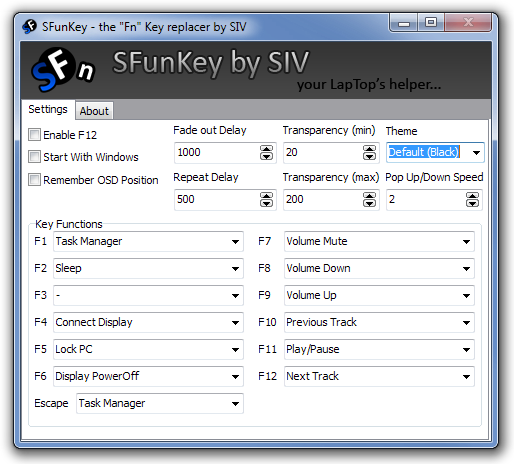
Une notification à l'écran s'affiche au milieu de l'écran chaque fois qu'une fonction est exécutée par l'application.
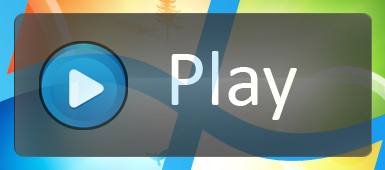
L'application fonctionne parfaitement, mais le nombre de fonctions disponibles est limité. SFunKey a un fort potentiel et pourrait devenir extrêmement utile si le développeur enrichissait sa liste de fonctions. Elle fonctionne sur les versions 32 et 64 bits de Windows XP, Windows Vista et Windows 7. Le lien de téléchargement ci-dessous provient de Softpedia, car nous n'avons trouvé aucun site web spécifique pour cette application.
Télécharger SFunKey (téléchargement Softpedia)